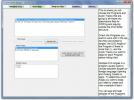Como definir o teclado retroiluminado para sempre ativado
Os teclados com luz de fundo são algo que você nunca aprecia de verdade, a menos que precise trabalhar sem um. Se você estiver trabalhando em uma área bem iluminada, não perceberá muito. No escuro, porém, ou com pouca iluminação, um teclado retroiluminado permite digitar confortavelmente.
Os teclados com luz de fundo não ficam ligados o tempo todo. A luz expira, geralmente após 5 a 10 segundos, se você não usar o teclado ou touchpad. Para acender a luz novamente, você deve tocar em qualquer tecla ou no seu touchpad. Se você achar o tempo limite contraproducente, poderá configurar o teclado retroiluminado para sempre ativado. Isso tem suas limitações, a principal delas é a marca do seu laptop.
O Windows não possui uma opção integrada para controlar o teclado retroiluminado em um laptop. Cabe ao fabricante do dispositivo fornecê-lo. Se o fabricante não tiver a opção de ativar o teclado com iluminação traseira, você estará sem sorte. Nos laptops Dell e HP, você pode definir o teclado retroiluminado para sempre ativado. Se você possui um laptop Dell, você ainda controla a duração do tempo limite.
HP
O teclado retroiluminado em um laptop HP funciona em três estados; desligado, tempo limite e sempre ativado. Você pode alternar o estado através do botão de luz do teclado. É mostrado abaixo. Quando você toca nele, alterna entre seus três estados. Obviamente, a única maneira de saber em que estado está é esperar e ver se a luz se apaga.

Em alguns laptops HP, você pode ir para o BIOS e altere essa configuração. Abra o BIOS da HP e vá para o toque em Configurações avançadas. Se houver um menu Opções de dispositivos embutidos, você encontrará configurações de teclado nele que permitem definir o teclado com luz de fundo para sempre ativado.
Dell
Pronto para uso, um laptop Dell não permite que você defina o teclado com luz de fundo para sempre ativado. A Dell possui um driver dedicado que você pode instalar para controlar o teclado retroiluminado. Ele se chama Aplicativo Dell Feature Enhancement Pack e você pode faça o download no site da Dell. Você não precisa instalar todos os componentes neste driver. Selecione a opção Instalação personalizada e instale apenas o componente Teclado e dispositivos.
Depois de instalado, abra o Painel de controle e vá para Hardware e som. Você verá uma opção chamada "Configurações de luz de fundo do teclado Dell". Clique. Na janela que se abre, vá para a guia Luz de fundo. Aqui você pode alterar a duração do tempo limite ou configurá-lo para sempre, selecionando a opção "Nunca".

O controle deslizante de brilho na parte inferior pode ou não ser útil. Provavelmente só é útil em laptops selecionados.
Pesquisa
Postagens Recentes
Extrair e converter legendas de vídeos em DVD e Bluray
Extrator de legendas em DVD é um aplicativo de código aberto que us...
O aplicativo oficial de pesquisa do Google para Windows 8 já está disponível
A melhor coisa sobre os serviços do Google é que você obtém a mesma...
Crie mapas de imagens clicáveis com o Imagemapper de 4 pontos
Criar mapas de imagens clicáveis pode ser uma tarefa assustadora,...